文件删除不了“另一个程序正在使用此文件”处理办法
作者:佚名 来源:雨林木风系统 2018-07-14 15:45:02
文件删除不了“另一个程序正在使用此文件”处理办法?
有时大家在电脑上删除文件的时候会出现“另一个程序正在使用此文件”的提示,这时文件没有法删除,那么要如何处理呢?出现这样的情况是因为你要删除的文件,大概被另一个程序在使用,这时是没有法删除的,下面来看看怎么处理。
处理办法一:
1、关闭所有程序,再删除文件
2、或者重启电脑后再删除文件;
处理办法二:
1、首先大家在电脑里安装360安全卫士,接着右键打开需要删除的文件,可以看到一个用360解除占用,打开进入。
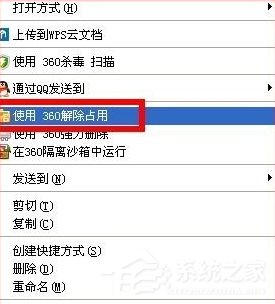
2、打开直接可以看到一个对话框,大家可以看到一个解锁选项,直接打开解锁就好。然后就可以删除了。
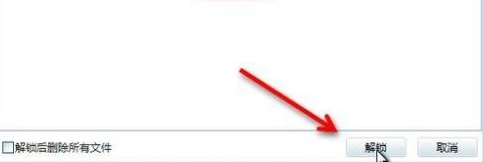
处理办法三:
找到文件被什么程序占用,然后关闭程序进程
1:点击任务管理器选中“性能”
2:单击下部的“资源监视器”
3:选中“CPU”,在下部可以看到“关联的句柄”搜索框
4:在该搜索框中写入要删除的文件名回车
在下面就会列出来占用该文件的进程名,右键该进程单击“结束进程”,oK,可以删除了:
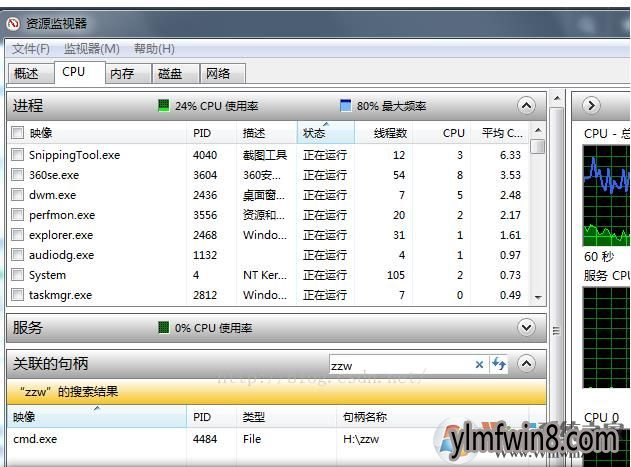
- [文件工具] CDR文件查看器免费官方版v4.2.1
- [文件工具] Files文件管理器官方版v1.1.33
- [系统工具] notepad.exe文件免费版v8.1.9 中文版
- [动作冒险] 想办法逃离最新版v1.0
- [办公软件] ultraiso绿色单文件版最新中文V9.7.6.3829
- [文件工具] pak文件打包工具|ChromePAK解包打包v3.62稳定共享版
- [磁盘工具] Wine下载|Wine(Linux下运行Windows程序)虚拟机原v7.269袖珍全能版
- [文件工具] 朗科文件加密绿色版v1.1.1
- [系统工具] truetype造字程序工具V5.1绿色版
- [系统其它] 360文件夹下载v1.0.0.1090
相关阅读
- 利用修改注册表方法,解决win7系统程序未响应问
- 在WINDOWS系统下文件夹奥秘知识技巧!(上)
- xp系统开机后提示windows延缓写入失败的处理方案
- 什么时ESD文件?win8系统怎么安装ESD文件
- rsmgrsvc.exe是什么进程?rsmgrsvc.exe如何彻底删除?
- 处理windows安装程序没有法将windows配置为在此计算机的硬件上运行
- win10小白系统同步助手如何打不开?处理win10系统下同步助手没有法点击的
- win10设置开机密码的办法|win10魔法猪系统设置开机密码技巧
- win10笔记本系统提示“已准备好安装win10更新”的处理办法
- win8 mfc100u.dll丢失(无找到mfc100u.dll)修复办法
- 热门手游
- 最新手游
- 本类周排行
- 本类总排行
- 1win8系统没有法安装Flash插件提示证书验证失败如何办
- 2电脑快捷键大全|电脑快捷键使用大全
- 3怎么关闭win8系统的错误报告
- 4win8序列号(可激活windows8所有版本的产品密钥)
- 5win8 ActiveX installer (AxinstSV)是什么服务可以禁止吗?
- 6win8系统点击GiF动画图标没有法显示如何办
- 7win8 dllhost.exe是什么进程?Dllhost.exe进程占用CPU或内存高如何办?
- 8win8系统regsvr32提示DLL不兼容及各种Dll不兼容的处理办法
- 9win8如何删除宽带连接?
- 10win8网页任何关闭所有网页就全关了,关闭提示如何找回?




